Weet u dat het beveiligen van een WordPress-site nu belangrijker dan ooit is vanwege de toenemende frequentie en complexiteit van cyberaanvallen? Het is een harde realiteit die geen enkel online bedrijf kan negeren.
In feite, volgens Colorlib-rapportenIn 13,000 werden dagelijks ruim 2023 WordPress-websites gehackt.
Dat is een duizelingwekkend aantal, en het betekent dat u extra waakzaam moet zijn als het gaat om het beveiligen van uw online aanwezigheid.
Maar er is geen reden tot paniek.
In dit bericht bespreken we de stappen die u kunt nemen om uw website veilig en beschermd te houden tegen cyberdreigingen, zodat u zich zorgeloos kunt concentreren op de groei van uw bedrijf.
Dus als u er klaar voor bent om de beveiliging van uw website naar een hoger niveau te tillen, laten we er dan meteen in duiken!
1 Waarom een WordPress-website beveiligen?
Uw website fungeert als uw online thuisbasis en WordPress is het platform erachter. Maar net als een fysiek huis heeft je WordPress-site sterke muren nodig om potentiële bedreigingen te weerstaan.
Dit is waarom het essentieel is om uw website te beveiligen:
Beveiliging van uw website en de privacy van bezoekers
Volgens gegevens wordt gemiddeld 69% van de gehackte WordPress-sites het slachtoffer van verouderde software en zwakke wachtwoorden. Dit is hetzelfde als uw voordeur open laten staan met een welkomstmat voor cyberdieven.
De verliezen door cybercriminaliteit voor bedrijven bedragen jaarlijks biljoenen, en WordPress is een frequent doelwit.
Daarom is het beschermen van gevoelige gegevens zoals wachtwoorden, e-mails en financiële gegevens van cruciaal belang. Een veilige website bevordert het vertrouwen en de betrokkenheid van gebruikers, en de kans is groter dat gebruikers terugkeren naar een beveiligde site, waardoor de loyaliteit en conversies van bezoekers worden vergroot.
Voorkomen van datalekken en malware-injecties
Datalekken kunnen reputatieschade, juridische problemen en verloren klantvertrouwen veroorzaken, wat bedrijven in de VS gemiddeld $9.44 miljoen kost om te herstellen.
Bovendien kunnen malware-injecties op gehackte WordPress-websites bezoekers doorverwijzen naar kwaadaardige sites, waardoor uw SEO-ranking en gebruikerservaring worden geschaad. U moet uw website dus veilig houden om dergelijke situaties te voorkomen.
Verbeter de SEO-prestaties van uw website
Google geeft prioriteit aan beveiliging, en veilige websites genieten daar vaak van betere SEO-rankings. Het beveiligen van uw WordPress-site kan de ranking van zoekmachines verbeteren en meer organisch verkeer aantrekken.
Bovendien kunnen kwaadaardige scripts en plug-ins uw website laten vastlopen, waardoor de laadtijden van pagina's worden verkort en gebruikers worden gefrustreerd. Een beveiligde website werkt soepel, waardoor uw bezoekers tevreden en betrokken blijven.
Naleving van de regelgeving inzake gegevensprivacy
Regelgeving inzake gegevensprivacy vereist krachtige websitebeveiligingsmaatregelen om gebruikersgegevens te beschermen. GDPR en CCPA zijn enkele van de regels waaraan bedrijven moeten voldoen.
Daarom is het beveiligen van uw WordPress-site essentieel om hoge boetes en juridische complicaties te voorkomen.
Vergeet niet dat websitebeveiliging geen eenmalige investering is, maar een continu proces.
Door proactieve maatregelen te nemen, kunt u uw WordPress-site transformeren van een kwetsbaar doelwit naar een veilig fort, waarbij uw gegevens, reputatie en online succes worden beschermd.
2 Methoden om een WordPress-site te beveiligen
Laten we nu verschillende methoden bespreken om een WordPress-site te beveiligen.
2.1 Fundamentele essentiële beveiligingsmaatregelen
Laten we nu de belangrijke beveiligingspraktijken bespreken om uw WordPress-website te beschermen tegen mogelijke risico’s.
Houd alles up-to-date
Het beschermen van uw WordPress-site is eenvoudig:hou het up-to-date. Dit omvat WordPress en zijn kernbestanden, zoals thema’s en plug-ins.
Regelmatige updates zijn van cruciaal belang, omdat deze vaak beveiligingspatches bevatten voor kwetsbaarheden die in eerdere versies zijn ontdekt.
Naast beveiliging introduceren updates ook nieuwe functies en verbeteringen aan uw website.
Om uw WordPress-site en de kernbestanden ervan te bekijken en bij te werken, logt u in op uw dashboard en gaat u naar Dashboard → Updates.
Als er een update beschikbaar is, klikt u op de Update naar versie knop. Ga voor thema's en plug-ins naar de Thema's or Plugins sectie, selecteer degene die een update nodig hebben en klik op de updateknop naast elk ervan.
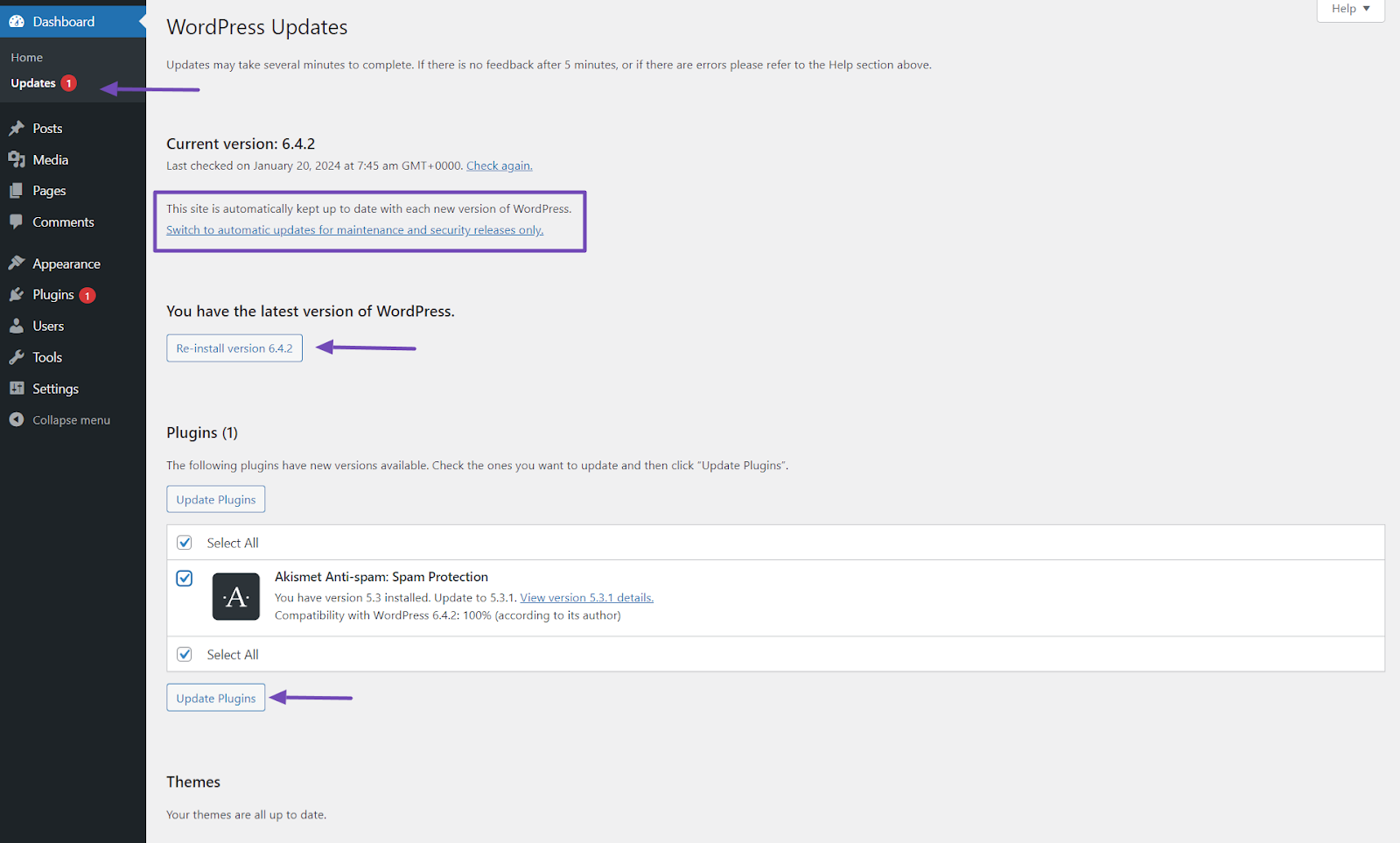
Voor extra veiligheid kunt u overwegen automatische updates voor WordPress, plug-ins en thema's in te schakelen. Dit zorgt ervoor dat uw site veilig blijft, zelfs als u deze niet actief controleert.
Voordat u automatische updates inschakelt, moet u regelmatig een back-up van uw website maken. Deze voorzorgsmaatregel zorgt ervoor dat u uw site gemakkelijk kunt herstellen als er iets misgaat tijdens of na een update.
Gebruik sterke en unieke wachtwoorden
U kunt uw WordPress-website ook beveiligen door sterke en unieke wachtwoorden te gebruiken. Zwakke en gemakkelijk te raden wachtwoorden maken het voor hackers eenvoudiger om ongeautoriseerde toegang tot uw site te krijgen.
Volg deze tips om sterke en veilige wachtwoorden te maken:
- Kies voor minimaal 12 tekens of meer.
- Meng hoofdletters en kleine letters, cijfers en speciale tekens.
- Vermijd het gebruik van opeenvolgende nummers, herhaalde tekens of algemene wachtwoorden zoals 'wachtwoord123'.
- Gebruik voor elk online account een ander wachtwoord, inclusief uw WordPress-site.
- Overweeg het gebruik van een betrouwbare tool voor wachtwoordbeheer om uw wachtwoorden te genereren en veilig op te slaan.
- Vermijd indien mogelijk wachtwoorden die uw gebruikersnaam of websitenaam bevatten.
Houd er rekening mee dat u bij het installeren van een nieuwe WordPress-site altijd het standaardwachtwoordvoorbeeld moet vervangen door een sterker exemplaar.
Maar als uw WordPress-website al is ingesteld, wijzigt u uw wachtwoord door naar te navigeren Gebruikers → Profiel, scroll naar beneden en klik op de Stel een nieuw wachtwoord in knop voor een sterk, willekeurig wachtwoord.

Wijzig ook regelmatig uw wachtwoord met sterke wachtwoorden.
Installeer een SSL-certificaat
Bij het beveiligen van uw WordPress-site is het installeren van een SSL-certificaat belangrijk. Dit certificaat zorgt ervoor dat de gegevens die tussen uw website en bezoekers worden uitgewisseld, gecodeerd zijn en bieden bescherming tegen ongeautoriseerde toegang.
U kunt een SSL-certificaat verkrijgen door er een aan te schaffen bij gerenommeerde providers of door een gratis certificaat aan te vragen via uw hostingprovider.
Als u echter al een SSL-certificaat voor uw WordPress-website heeft geïnstalleerd, maar dit niet op de URL van uw website verschijnt, is er een manier om dit in te schakelen.
Ga gewoon naar Instellingen → Algemeen in uw WordPress-dashboard en wijzig het “WordPress-adres (URL)” en “Site-adres (URL)” door 'https://' aan het begin toe te voegen in plaats van 'http://'.
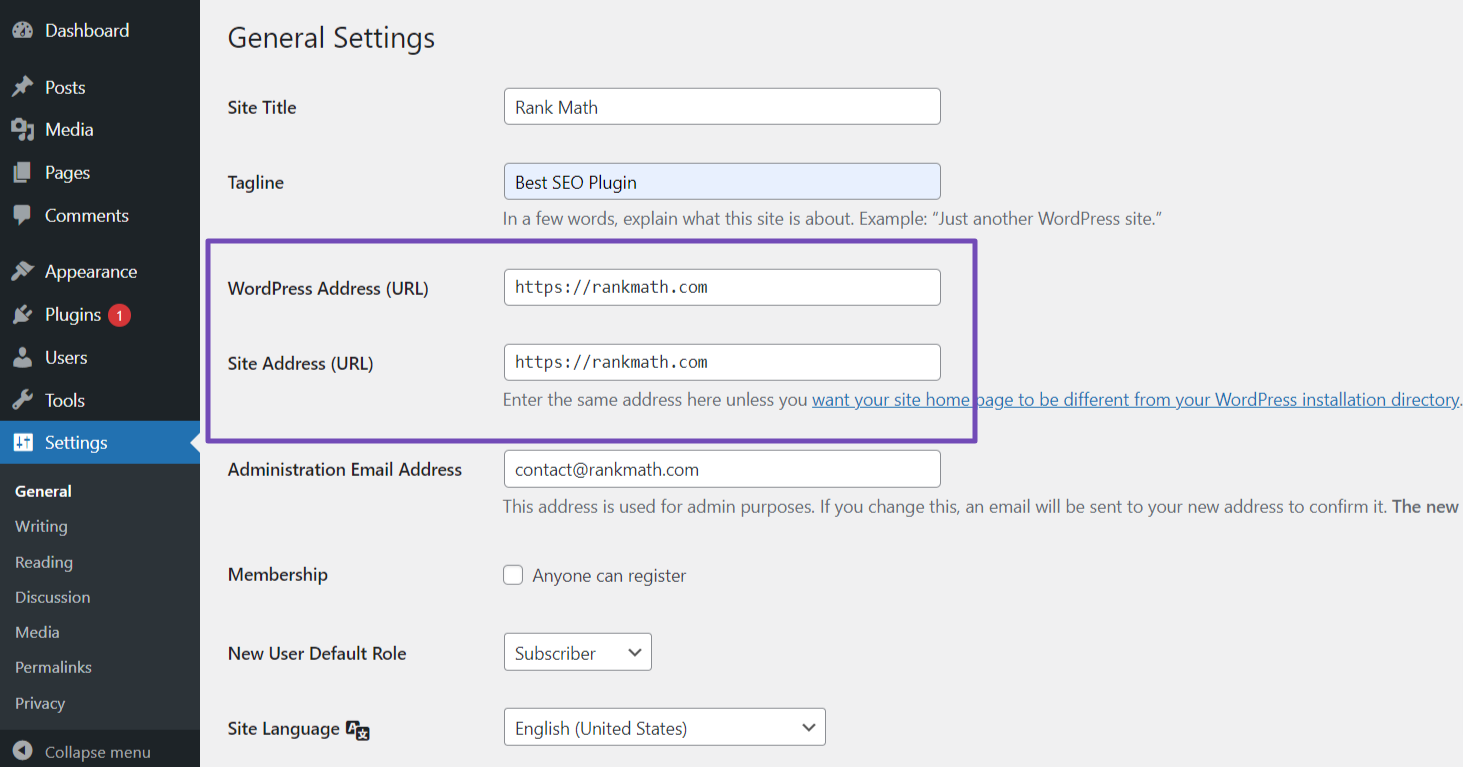
Maar als u SSL-gerelateerde problemen tegenkomt op uw website, kunt u plug-ins gebruiken zoals Echt eenvoudige SSL or SSL Insecure Content Fixer om ze op te lossen.
Kies Veilige Hosting
Om de beveiliging te verbeteren, selecteert u een gerenommeerde hostingprovider die bekend staat om zijn beveiligingsmaatregelen en betrouwbaarheid. Zoek naar functies zoals firewalls, scannen op malware en DDoS-bescherming.
Zorg ervoor dat ze regelmatig back-ups maken, veilige protocollen zoals SFTP of SSH ondersteunen en hun infrastructuur en software up-to-date houden. Een veilige hostingprovider vormt een sterke basis voor de beveiliging van uw WordPress-site.
Om dit te implementeren, doet u onderzoek naar hostingproviders, leest u recensies en kiest u er een met een goede beveiligingsreputatie.
Bekijk hun functies, ondersteuning en back-upopties. Wanneer u prioriteit geeft aan een veilige hostingomgeving, helpt dit uw website en gegevens te beschermen.
2.2 Beveilig uw WordPress-website
Laten we nu enkele van de meest effectieve manieren bespreken om uw WordPress-website te beveiligen, inclusief hoe u ongeautoriseerde toegang kunt voorkomen, uw gegevens kunt beschermen en het risico op cyberaanvallen kunt verminderen.
Gebruik veilige thema's en plug-ins
Bij het selecteren van thema’s en plug-ins voor uw WordPress-site is het belangrijk om deze te kiezen uit gerenommeerde bronnen, zoals de officiële WordPress repository or MyThemeShop.
Deze bronnen voeren grondige veiligheidscontroles uit en bieden consequent updates om de veiligheid van hun producten te garanderen.
Het is echter belangrijk om het gebruik van thema's of plug-ins van onbekende of onbetrouwbare bronnen te vermijden, met name nulled-thema's of plug-ins. Deze kunnen kwetsbaarheden of kwaadaardige code bevatten die de veiligheid van uw site in gevaar kunnen brengen.
Voordat u een thema of plug-in installeert, moet u de tijd nemen om de beoordelingen te bekijken, gebruikersfeedback te lezen en de updatefrequentie te beoordelen om er zeker van te zijn dat deze betrouwbaar is en actief wordt onderhouden.
Hierdoor blijft uw website veilig en up-to-date met de nieuwste beveiligingsmaatregelen.
Maak regelmatig een back-up van uw WordPress-website
Regelmatig een back-up maken van de gegevens van uw website is essentieel om deze te beschermen tegen beveiligingsincidenten, gegevensverlies en websiteproblemen. Met recente back-ups kunt u uw site snel herstellen in geval van cyberaanvallen en de downtime minimaliseren.
Het dagelijks maken van back-ups wordt over het algemeen aanbevolen, vooral voor websites met veel inhoud en veel verkeer.
Bovendien is het belangrijk om uw back-ups periodiek te testen om hun betrouwbaarheid te garanderen. Eén manier om het back-upproces te vereenvoudigen is door plug-ins te gebruiken die functies bieden zoals geplande back-ups en opties voor externe opslag.
U kunt ons gedetailleerde bericht raadplegen op een back-up maken van uw WordPress-website.
Limit Inloggen Pogingen
Een andere manier om uw website te beveiligen is door inlogpogingen op uw website te beperken, waardoor het aantal mislukte inlogpogingen vanaf één IP-adres wordt beperkt.
Dit maakt het moeilijker voor hackers om ongeautoriseerde toegang te verkrijgen door uw inloggegevens te raden.
Wanneer u inlogpogingen beperkt, kunt u een beschermingslaag toevoegen tegen brute-force-aanvallen op uw WordPress-website.
Zo kunt u uw inlogpogingen op de site beperken:
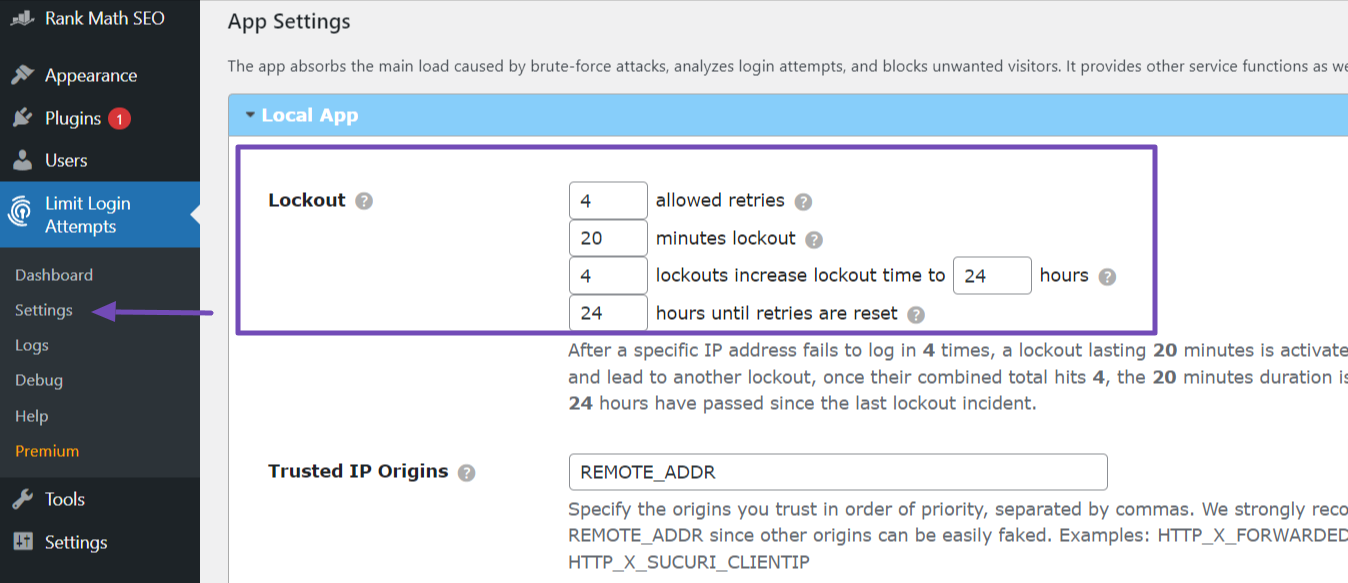
- Stel de duur van de uitsluitingsperiode in voor geblokkeerde IP-adressen.
- Schakel optioneel e-mailmeldingen in om waarschuwingen te ontvangen over uitsluitingen of verdachte inlogpogingen. U kunt deze optie zien in de Algemene instellingen.
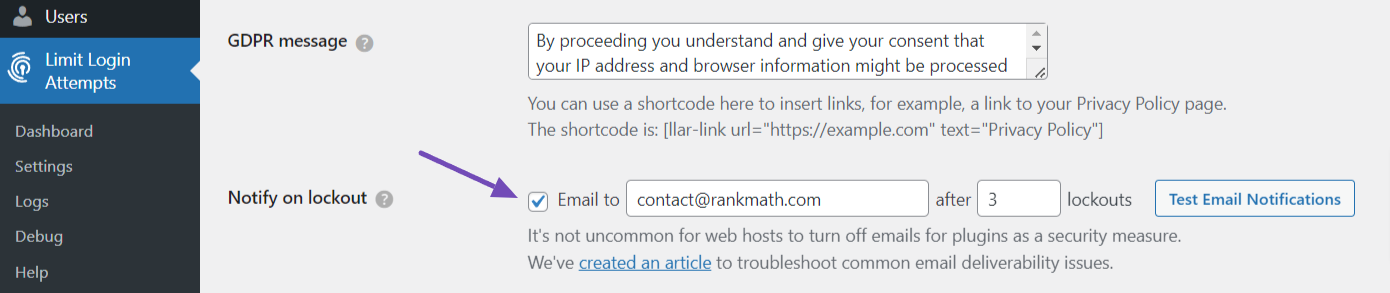
Na de juiste configuratie zijn uw inlogpogingen op de site beperkt en wordt elk IP-adres dat het door u opgegeven aantal mislukte inlogpogingen overschrijdt tijdelijk geblokkeerd voor toegang tot de inlogpagina.
Schakel 2FA (tweefactorauthenticatie) in
Het inschakelen van Two-Factor Authentication (2FA) voegt een extra beveiligingslaag toe aan uw WordPress-site door van gebruikers te eisen dat ze twee vormen van verificatie bieden om in te loggen.
Net als bij Google, Facebook en Twitter kunt u uw WordPress-website met deze functie versterken, waardoor het risico op ongeautoriseerde toegang aanzienlijk wordt verkleind, zelfs als uw wachtwoord in gevaar komt.
Hier is hoe:
- Installeer en activeer de “Wordfence-inlogbeveiliging" inpluggen. Eenmaal geactiveerd, gaat u naar het menu 'Inlogbeveiliging'.
- Zoek een QR-code en sleutel op het tabblad 'Twee-Factor Authenticatie'. U moet het dus scannen om de authenticator op uw website te activeren.
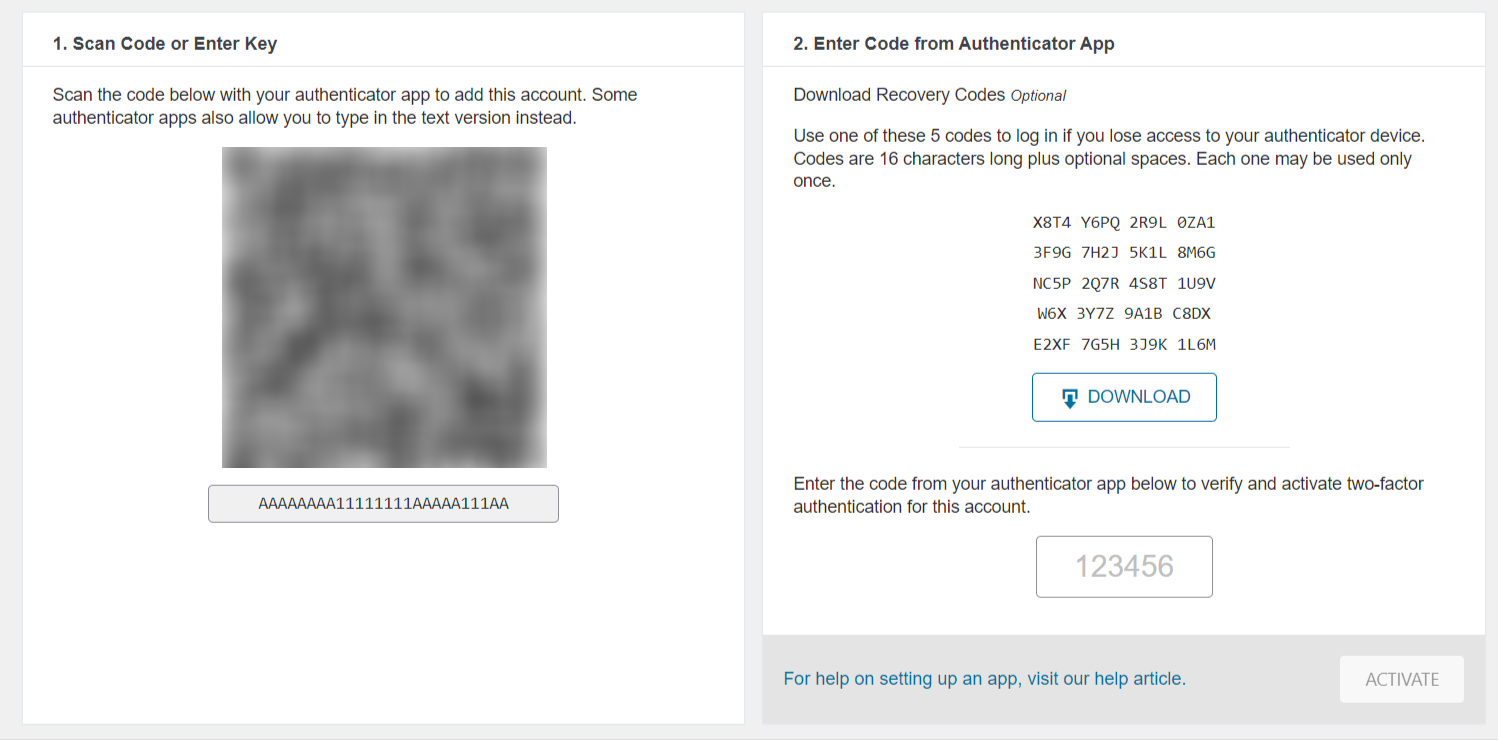
- Download en installeer vervolgens het Google Authenticator-app op je telefoon; u gebruikt het om de QR-code te scannen voor activering op uw website.
- Open de app en selecteer 'Scan een QR-code' om de code te scannen, of voer de instelsleutel handmatig in.
- Nadat de app de code heeft geverifieerd, wordt er een unieke code verstrekt. Kopieer deze code naar het daarvoor bestemde veld onder het gedeelte Herstelcodes.
- Klik op de ACTIVEREN knop om de installatie te voltooien.
Vergeet niet de vijf herstelcodes te downloaden met behulp van de DOWNLOAD knop. Deze codes zijn van cruciaal belang voor het geval u uw telefoon kwijtraakt, zodat u verzekerd bent van blijvende toegang tot uw website.
Gebruik robuuste antispamoplossingen
Spam kan hinderlijk zijn en veiligheidsrisico's met zich meebrengen, de gebruikerservaring in gevaar brengen en de prestaties van uw site negatief beïnvloeden.
Om spam op uw website effectief te voorkomen, kunt u dus gebruik maken van de “Akismet Antispam”WordPress-plug-in.
Akismet is een krachtige plug-in voor het filteren van spam, ontwikkeld door Automattic, het bedrijf achter WordPress. Het wordt meestal vooraf geïnstalleerd met WordPress en u hoeft het alleen maar te activeren en een API-sleutel te verkrijgen.
Om de API-sleutel te verkrijgen, moet u zich registreren op de Akismet-website en deze vervolgens invoeren in het veld API-sleutel op de plug-inpagina in uw WordPress-dashboard.
Zodra u de API-sleutel succesvol heeft aangesloten, gebruikt de Akismet-plug-in geavanceerde algoritmen om opmerkingen en formulierinzendingen op uw website automatisch te analyseren, waardoor spam effectief wordt uitgefilterd.
Als alternatief kunt u kiezen voor de “Antispam Bee”-plug-in, die een soortgelijk doel dient.
Wijzig de standaard beheerdersgebruikersnaam
Tijdens de installatie van een WordPress-website wordt de standaardgebruikersnaam doorgaans ingesteld op 'admin'. Er zijn echter gevallen waarin gebruikers deze gebruikersnaam per ongeluk ongewijzigd laten.
Hackers richten zich vaak op de gebruikersnaam ‘admin’, omdat deze algemeen wordt erkend, wat hun kwaadwillige inspanningen vergemakkelijkt. Om de beveiliging van uw site te verbeteren, is het belangrijk om de gebruikersnaam van de beheerder te wijzigen, waardoor het voor aanvallers moeilijker wordt om te raden en ongeautoriseerde toegang te verkrijgen.
Helaas biedt WordPress geen directe optie om gebruikersnamen te wijzigen nadat de installatie is voltooid.

Om dit te omzeilen, moet u de plug-in “Gebruikersnaam wijzigen” installeren en inschakelen. Eenmaal geactiveerd, ga naar Gebruikers → Alle gebruikers, selecteer de gebruiker met de gebruikersnaam ‘admin’ en klik op ‘Bewerken’.
Zoek op de profielpagina de optie 'Gebruikersnaam' en klik op Veranderen. Selecteer vervolgens een nieuwe gebruikersnaam voor het beheerdersaccount, bij voorkeur iets unieks en niets gerelateerd aan de naam van uw site.
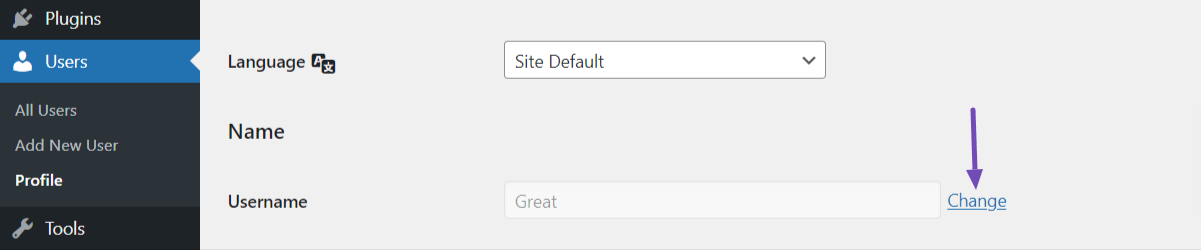
Blader ten slotte naar de onderkant van de pagina en klik op de Profiel bijwerken knop om de wijzigingen op te slaan. WordPress zal de gebruikersnaam van de beheerder automatisch bijwerken.
Het wijzigen van de beheerdersgebruikersnaam heeft geen invloed op de inhoud of instellingen van uw website. De enige verandering betreft de gebruikersnaam voor toegang tot het beheerdersdashboard.
Wijzig de standaard “wp-login” URL
Iedereen weet dat de standaard inlog-URL van een WordPress-website doorgaans eindigt met ‘wp-login’.
U zult dit URL-patroon echter moeten wijzigen om het moeilijker te maken voor mensen om toegang te krijgen tot uw inlog-URL, laat staan om te proberen uw inloggegevens te gebruiken.
Volg deze stappen om de standaard “wp-login” URL te wijzigen:
- Installeer en activeer de “WPS Verberg Login”-plug-in uit de WordPress Plugin Directory.
- Navigeer na activering naar Instellingen → WPS Inloggen verbergen, en u gaat naar de onderkant van de algemene instellingen van uw WordPress-site.
- Voeg vervolgens een aangepaste inlog-URL toe die uniek en niet gemakkelijk te raden is.
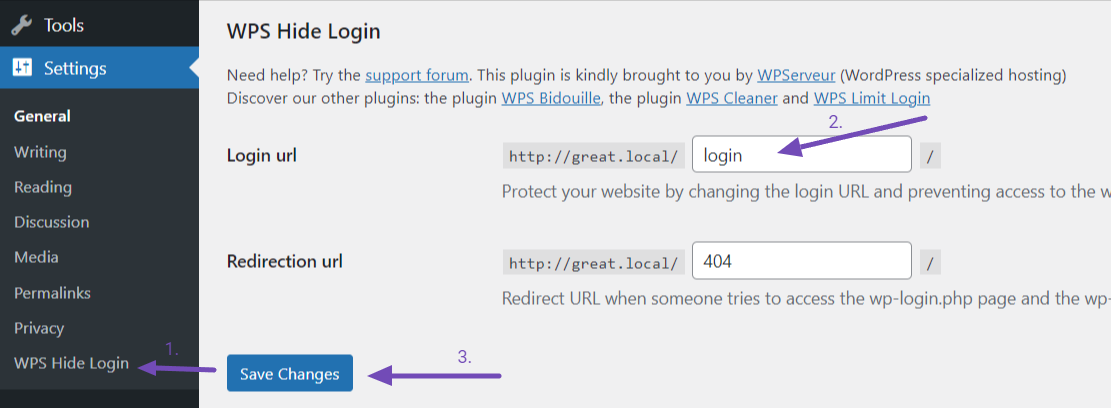
- Sla vervolgens de wijzigingen op en de plug-in zal de inlog-URL automatisch bijwerken.
Zodra de aangepaste inlog-URL is ingesteld, heeft u toegang tot de nieuwe URL nodig om in te loggen op het WordPress-beheerdersdashboard. De standaard “wp-login” URL zal niet langer toegankelijk zijn.
Het wordt aanbevolen om een aangepaste inlog-URL te kiezen, omdat deze voor u gemakkelijk te onthouden is, maar voor anderen moeilijk te raden.
Scan uw website regelmatig
Om uw WordPress-site veilig te houden, is het essentieel om regelmatig te scannen op mogelijke beveiligingsbedreigingen, malware of verdachte activiteiten. Deze proactieve maatregel helpt de integriteit van uw website te behouden.
Installeer en activeer een beveiligingsplug-in zoals Sucuri Beveiliging vanuit de WordPress Plugin Directory om regelmatig scans uit te voeren.
Navigeer na activering naar Sucuri Beveiliging → Dashboard, waar u scans kunt starten. De plug-in voert standaard dagelijkse scans uit, maar u kunt de frequentie in de instellingen aanpassen.
Bekijk na elke scan de resultaten van de plug-in en onderneem de nodige acties op basis van de bevindingen. Deze routinematige monitoring garandeert de voortdurende veiligheid van uw WordPress-site.
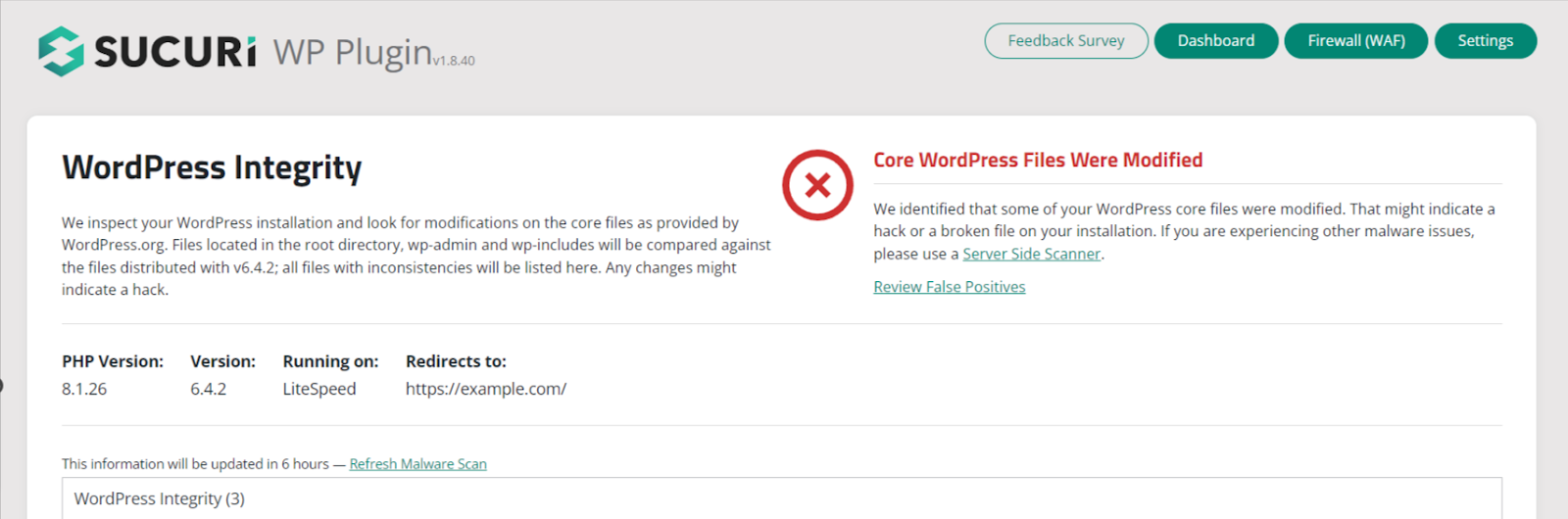
Sommige scanresultaten kunnen betrekking hebben op het verwijderen van malware, het updaten van plug-ins of thema's, of het aanpakken van geïdentificeerde kwetsbaarheden.
Controleer altijd site- en gebruikersactiviteiten
Het monitoren van site- en gebruikersactiviteiten is cruciaal voor het garanderen van de veiligheid van uw WordPress-website.
Door de acties die op uw site worden ondernomen bij te houden, kunt u verdachte of ongeautoriseerde activiteiten onmiddellijk detecteren en de nodige maatregelen nemen om deze effectief aan te pakken.
Om de activiteiten op de locatie te monitoren, kunt u gebruik maken van de Auditlogboeken kenmerk van de Sucuri-plug-in. Ga naar het Sucuri-dashboard en scroll naar beneden totdat u de Auditlogboeken Tab.
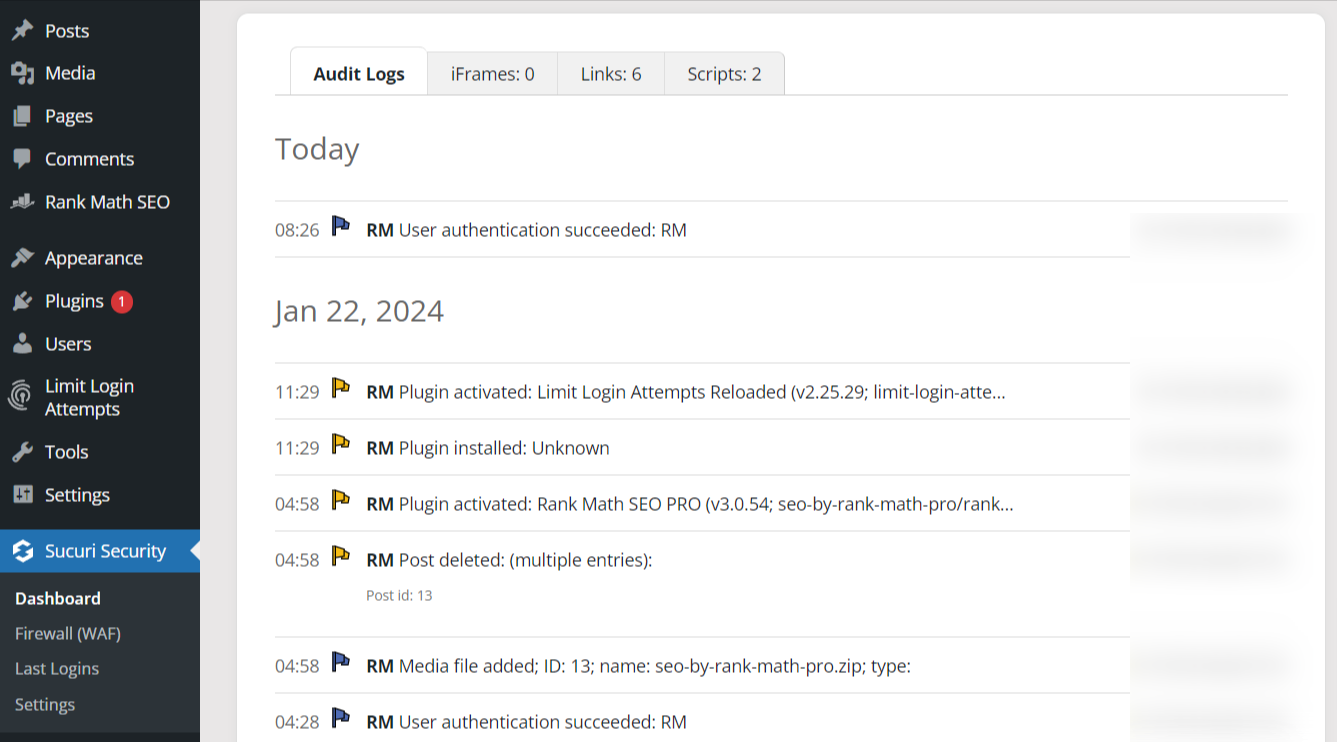
Deze logboeken tonen u details zoals inlogpogingen, bestandswijzigingen, plug-ininstallaties en meer.
U kunt ook navigeren naar de Laatste aanmeldingen sectie om de inlogactiviteiten van uw website te controleren en bij te houden, inclusief succesvolle en mislukte pogingen.
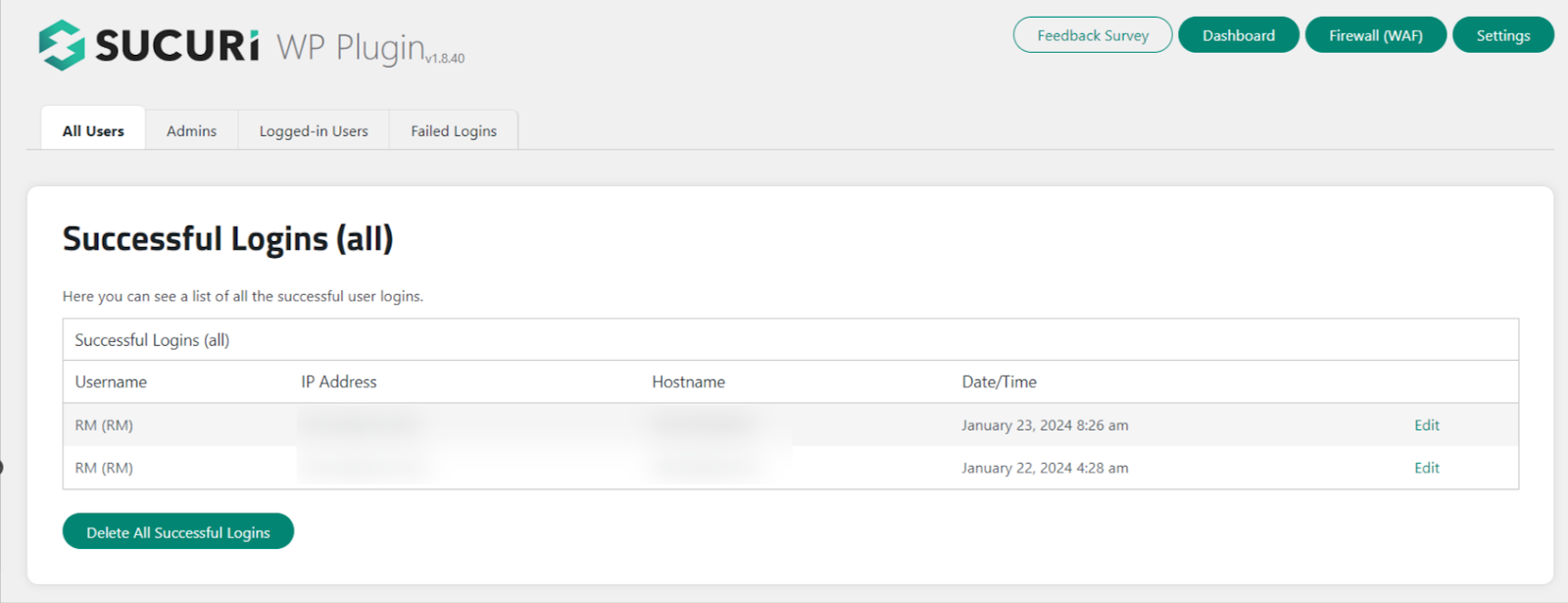
Als u verdachte activiteiten ontdekt, onderneem dan onmiddellijk actie om potentiële veiligheidsrisico's te onderzoeken en te beperken.
Een andere optie is om een zelfstandige plug-in te gebruiken genaamd 'Eenvoudige geschiedenis' om de activiteitenlogboeken van uw website te controleren. Deze tool biedt waardevolle inzichten in gebruikersacties en helpt bij het onderhouden van een veilige WordPress-omgeving.
Zet een systeem op voor beveiligingswaarschuwingen
Door een systeem voor beveiligingswaarschuwingen in te stellen, zorgt u ervoor dat u tijdig meldingen ontvangt over mogelijke beveiligingsproblemen of wijzigingen op uw WordPress-website.
Door snel waarschuwingen te ontvangen, kunt u eventuele bedreigingen of kwetsbaarheden onmiddellijk aanpakken.
U kunt gebruik maken van de Alerts functie in de Sucuri-plug-in om waarschuwingen over uw website-activiteit te ontvangen. Navigeer naar de Instellingen sectie en selecteer de Alerts Tab.
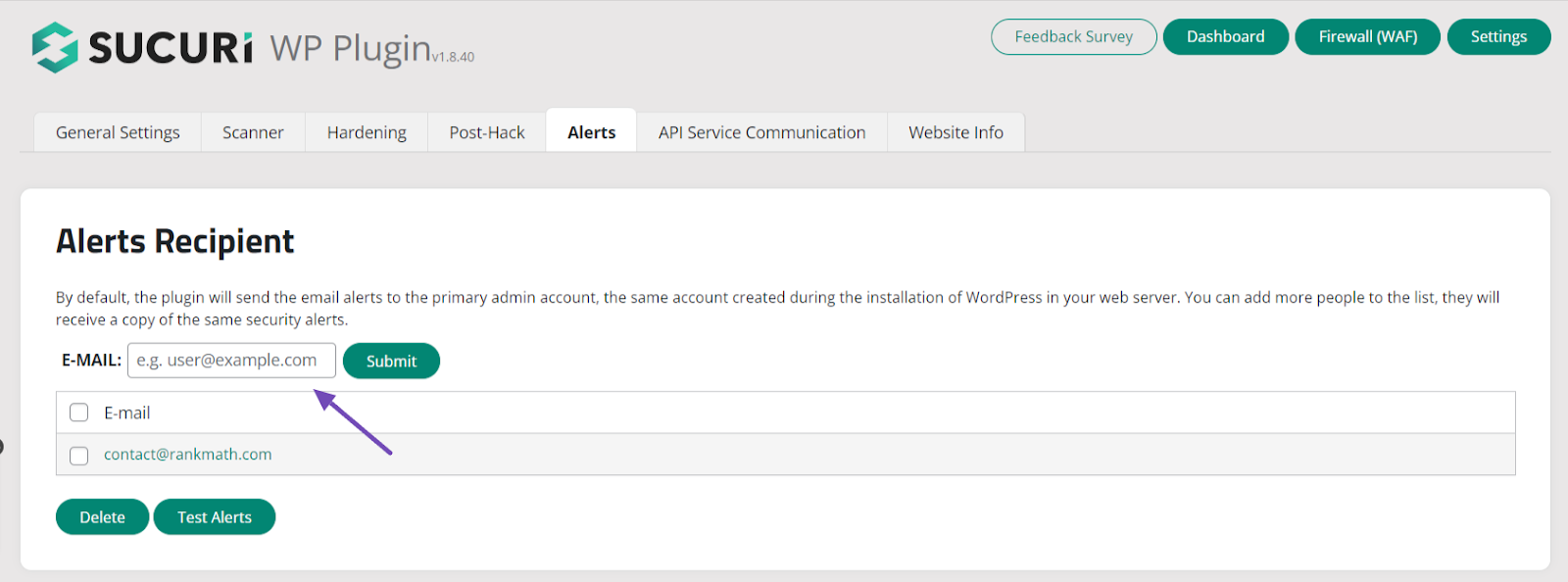
In het Alerts tabblad, voeg de e-mail toe voor het ontvangen van waarschuwingen, stel de frequentie in en geef het type beveiligingswaarschuwing op.
Controleer of de opgegeven contactgegevens voor waarschuwingsmeldingen juist en actueel zijn. Deze functie wordt ook vaak aangetroffen in andere beveiligingsplug-ins.
2.3 Geavanceerde beveiligingsmaatregelen
Laten we nu enkele geavanceerde beveiligingsmaatregelen onderzoeken die u kunt nemen om de beveiliging van uw WordPress-website te verbeteren.
Stel geoblokkering in om IP's te blokkeren
Door GEO-blokkering op uw WordPress-website te implementeren, kunt u de toegang vanuit specifieke landen of regio’s beperken door IP-adressen te blokkeren die aan die locaties zijn gekoppeld.
Dit kan helpen de beveiliging van uw site te verbeteren door toegang van potentiële kwaadwillende actoren of risicovolle regio's te voorkomen.
U kunt IP’s blokkeren via uw WordPress-dashboard, cPanel, WordPress-plug-in, .htaccess en config.php-bestand.
GEO-blokkering kan de toegang vanuit specifieke regio's effectief blokkeren, maar is mogelijk niet waterdicht.
Sommige IP-adressen kunnen dynamisch worden toegewezen of gemakkelijk worden vervalst. Daarom raden we aan GEO-blokkering te gebruiken in combinatie met andere beveiligingsmaatregelen.
Schakel firewallbescherming voor webapplicaties in
Een Web Application Firewall (WAF) fungeert als een beschermende barrière tussen uw site en potentiële bedreigingen door kwaadaardig verkeer weg te filteren en bekende aanvalspatronen te blokkeren.
U kunt de WAF-beveiligingsoptie gratis inschakelen met behulp van de Wordfence Security-plug-in. U moet dus de plug-in op uw WordPress-website installeren en activeren.
Navigeer na activering naar Wordfence → Firewall en schakel de Wordfence Firewall in. Beheer vervolgens de firewall-instellingen volgens uw voorkeuren, zoals het inschakelen van de WAF-regels en geavanceerde firewall-opties.
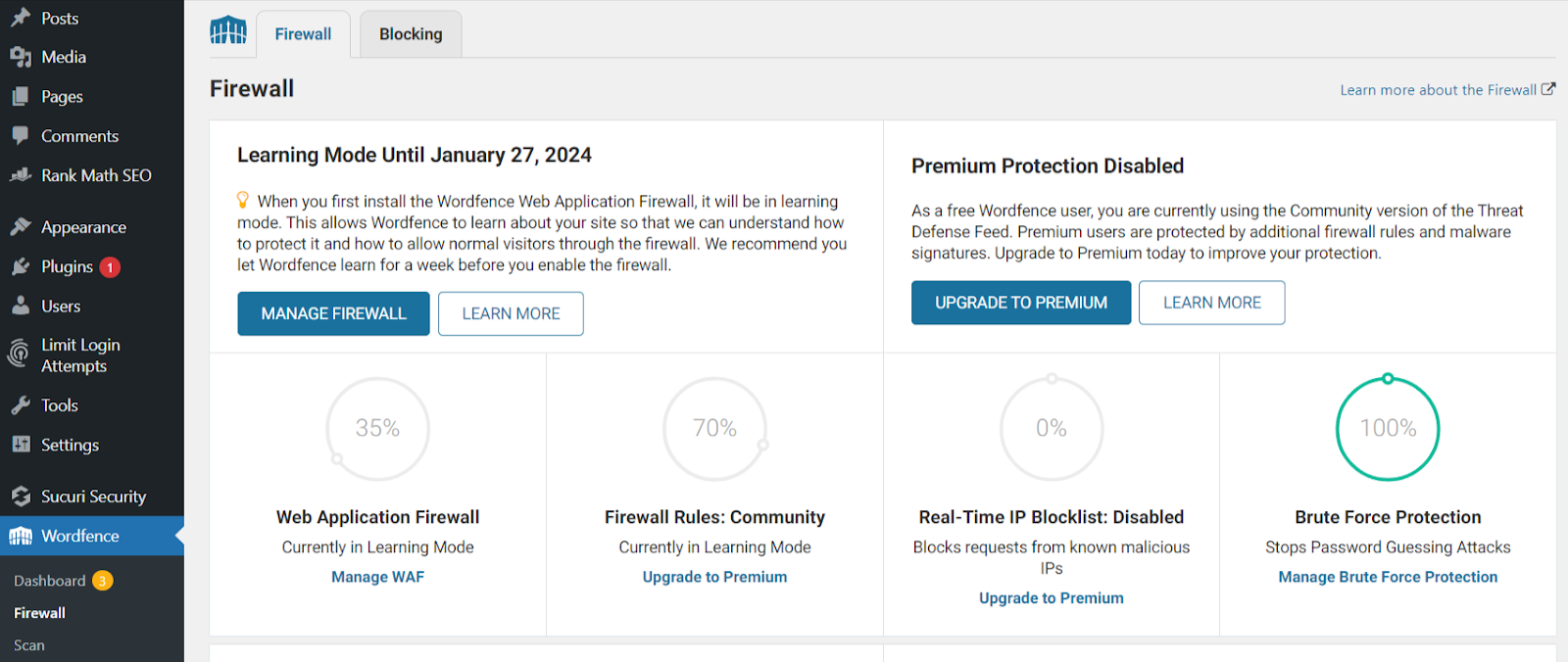
Sla daarna de instellingen op en de Wordfence-plug-in begint WAF-bescherming voor uw website te bieden.
Door de Wordfence WAF in te schakelen, wordt uw website beschermd tegen veelvoorkomende beveiligingsbedreigingen, zoals SQL-injecties, cross-site scripting (XSS)-aanvallen en brute-force inlogpogingen.
De WAF controleert en filtert voortdurend binnenkomend verkeer om kwaadaardige verzoeken te blokkeren voordat ze uw website bereiken.
Schakel trackbacks en pingbacks uit
Trackbacks en pingbacks zijn methoden die WordPress gebruikt om andere sites op de hoogte te stellen wanneer uw site naar hun inhoud linkt. Ze kunnen echter door spammers worden misbruikt voor kwaadaardige doeleinden.
Volg deze stappen om trackbacks en pingbacks uit te schakelen:
- Log in op uw WordPress-beheerdersdashboard.
- Navigeer naar het gedeelte ‘Instellingen’ en klik op ‘Discussie’.
- Schakel in het gedeelte 'Standaard berichtinstellingen' het selectievakje uit naast 'Linkmeldingen van andere blogs (pingbacks en trackbacks) bij nieuwe berichten toestaan'.

- Scroll naar beneden en klik op de Wijzigingen opslaan knop.
Als u trackbacks en pingbacks uitschakelt, voorkomt u dat uw WordPress-site deze meldingen verzendt of ontvangt.
Dit helpt onnodige serverbelasting en potentiële veiligheidsrisico's die gepaard gaan met spam of kwaadaardige trackback/pingback-verzoeken te verminderen.
Stel nauwkeurige bestandsmachtigingen in
De bestandsrechten bepalen het toegangsniveau en de controle die verschillende gebruikers of processen hebben over de bestanden en mappen van uw site.
Wanneer de bestandsrechten correct zijn geconfigureerd, kunt u ongeautoriseerde toegang beperken en potentiële inbreuken op de beveiliging voorkomen.
Volg deze algemene richtlijnen om nauwkeurige bestandsrechten voor uw WordPress-site in te stellen:
- Gebruik een FTP-client of een hostingcontrolepaneel om toegang te krijgen tot de bestanden van uw site.
- Identificeer de belangrijkste mappen en bestanden waarvoor aanpassing van de rechten nodig is, zoals de map wp-content, het bestand wp-config.php en het bestand .htaccess.
- Stel de 'directory'-rechten in op 755, waardoor de eigenaar bestanden kan lezen, schrijven en uitvoeren, terwijl anderen alleen kunnen lezen en uitvoeren.
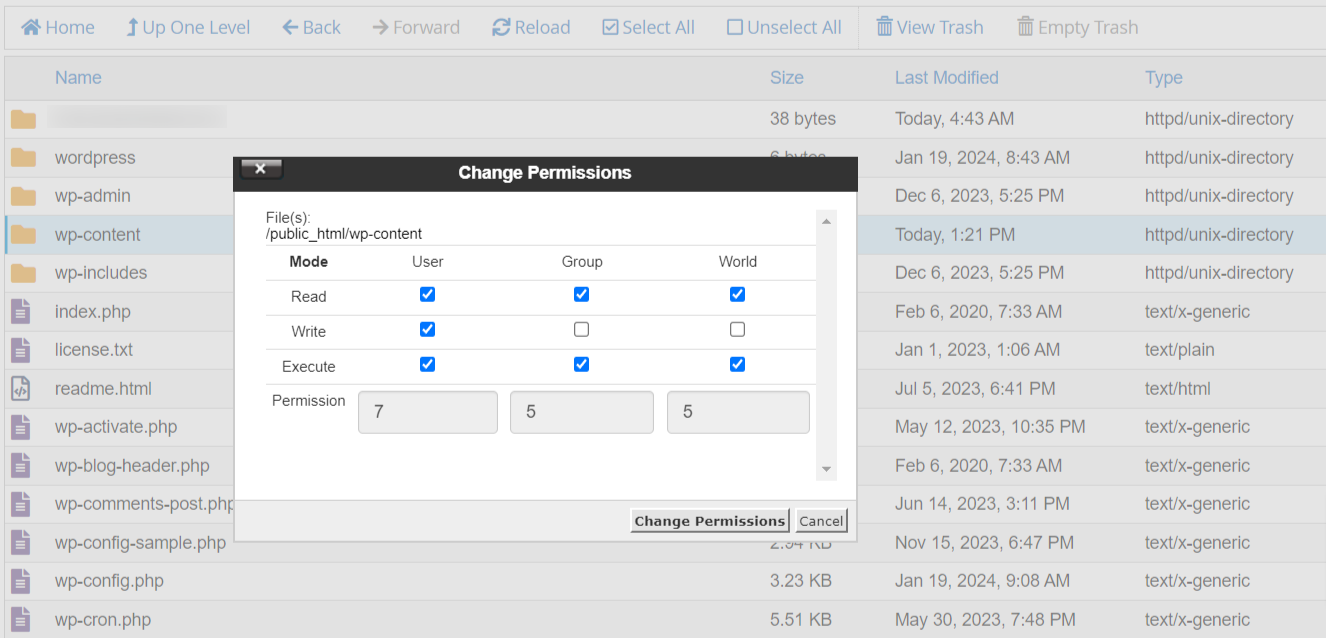
- Stel de 'bestands'-rechten in op 644, waardoor de eigenaar bestanden kan lezen en schrijven terwijl anderen worden beperkt tot alleen-lezen.
- Voor gevoeligere bestanden, zoals het bestand wp-config.php, stelt u de machtigingen in op 600, waardoor alleen lees- en schrijftoegang wordt verleend aan de eigenaar.
Dit is slechts een algemene instelling, dus neem contact op met de ondersteuning van uw hostingprovider voor specifieke richtlijnen, aangezien de aanbevolen bestandsrechten kunnen variëren in verschillende hostingomgevingen.
Schakel foutrapportage uit
Het uitschakelen van foutrapportage is een belangrijke beveiligingspraktijk die helpt uw WordPress-website te beschermen door de mogelijke blootstelling van gevoelige informatie aan aanvallers te voorkomen.
Foutlogboeken kunnen onbedoeld details vrijgeven over de configuratie van uw site of de onderliggende code, die kunnen worden misbruikt door kwaadwillende personen.
Volg deze stappen om foutrapportage uit te schakelen:
- Krijg toegang tot de hoofdmap van uw website via een FTP-client of cPanel.
- Zoek in de hoofdmap of public_html het bestand wp-config.php.
- Download voor de veiligheid een reservekopie van het bestand wp-config.php.
- Klik met de rechtermuisknop op het wp-config.php-bestand en kies 'Bewerken' om het te openen.
- Zoek de regel die zegt
define('WP_DEBUG', true); - Vervang 'waar' door 'onwaar', waardoor het zo wordt
define('WP_DEBUG,' false);zoals hieronder aangegeven.
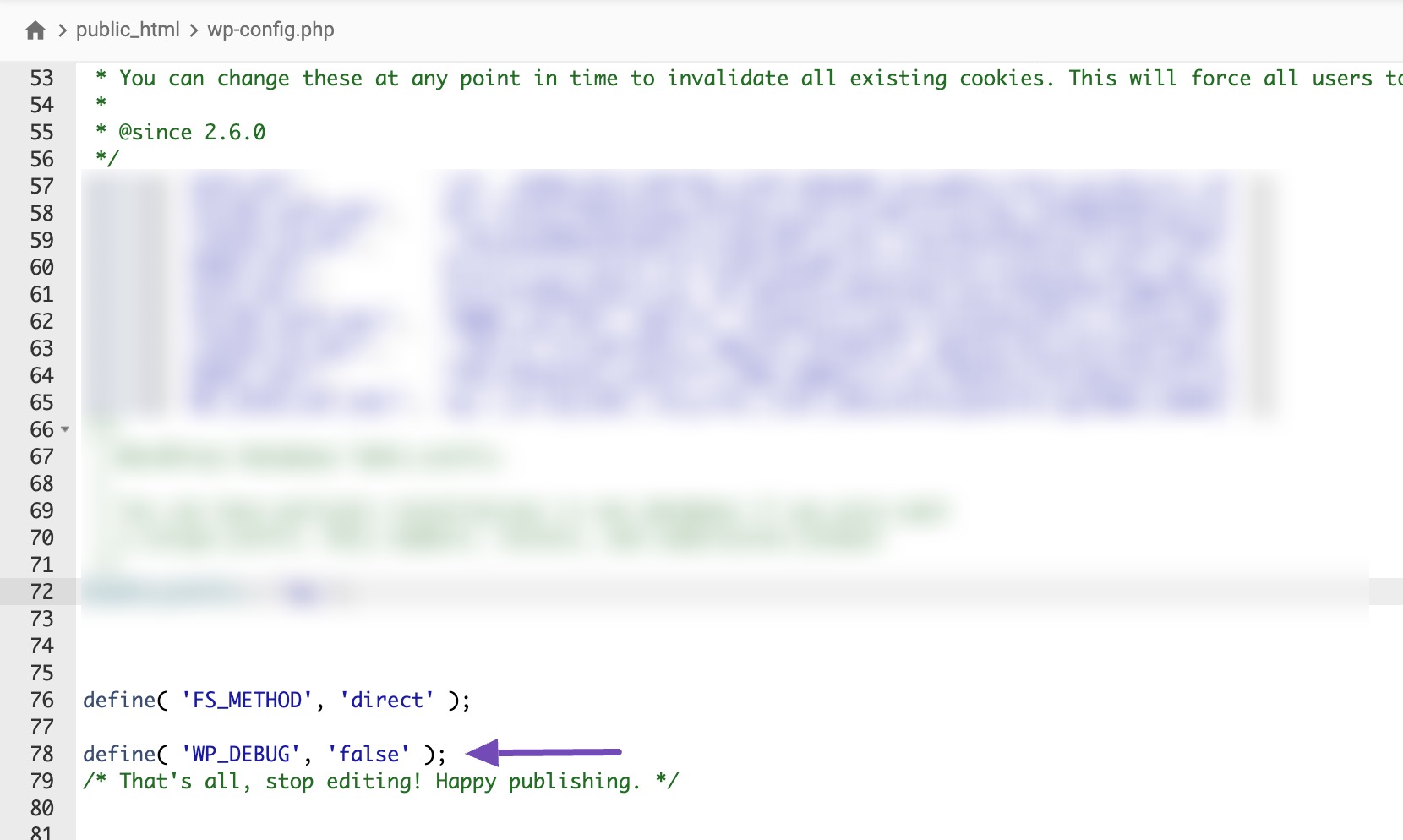
- Zorg ervoor dat u uw wijzigingen opslaat nadat u het bestand wp-config.php hebt gewijzigd.
Als u de foutenlogboekrapportage uitschakelt, voorkomt u dat potentiële foutmeldingen of waarschuwingen aan gebruikers worden weergegeven, inclusief gevoelige informatie die nuttig kan zijn voor aanvallers.
Het uitschakelen van foutrapportage betekent echter niet dat u fouten volledig moet negeren. U moet uw site nog steeds controleren op eventuele problemen en deze onmiddellijk aanpakken.
Beveilig uw wp-config.php-bestand
Het wp-config.php-bestand is een cruciaal onderdeel van uw WordPress-installatie omdat het gevoelige informatie bevat, zoals databasegegevens en beveiligingssleutels.
Het ondernemen van stappen om dit bestand te beveiligen is essentieel om uw WordPress-website te beschermen tegen mogelijke beveiligingsinbreuken.
Hier zijn enkele aanbevolen maatregelen om uw wp-config.php-bestand te beveiligen:
- Overweeg om het bestand wp-config.php naar een map buiten de hoofdmap van het web te verplaatsen. Hierdoor wordt directe toegang tot het bestand vanaf internet voorkomen, waardoor het voor aanvallers moeilijker wordt om eventuele kwetsbaarheden te misbruiken.
- Zorg ervoor dat de bestandsrechten voor wp-config.php correct zijn geconfigureerd met behulp van de aanbevolen rechten die eerder zijn besproken.
- Gebruik bij het opzetten van uw WordPress-site sterke, unieke en complexe databasereferenties. Dit omvat het gebruik van een sterke gebruikersnaam en wachtwoord voor de database.
- Voeg meer bescherming toe aan het wp-config.php-bestand door de volgende regels toe te voegen aan het .htaccess-bestand van uw site.
<files wp-config.php>
order allow,deny
deny from all
</files>Deze regels kunnen de toegang tot het bestand voor alle IP-adressen weigeren.
Schakel de uitvoering van PHP-bestanden uit in bepaalde WordPress-mappen
U kunt ook de beveiliging van uw WordPress-website verbeteren door de uitvoering van PHP-bestanden in specifieke mappen uit te schakelen. Dit helpt voorkomen dat PHP-bestanden in die mappen worden uitgevoerd of op uw website worden uitgevoerd.
Om de uitvoering van PHP-bestanden uit te schakelen, wijzigt u het .htaccess-bestand in doelmappen, vaak waar door de gebruiker gegenereerde inhoud zich bevindt, zoals de wp-content/uploads directory.
U kunt dit doen door het .htaccess-bestand in een teksteditor te openen en de volgende regels toe te voegen:
<Files *.php>
deny from all
</Files>Sla dit bestand vervolgens op als .htaccess en upload het naar /wp-content/uploads/ mappen op uw website met behulp van een FTP-client of Bestandsbeheer.
Deze regels instrueren de server om toegang te weigeren tot elk bestand met de extensie .php binnen de opgegeven map.
Als alternatief kunt u dit met 1 klik doen met behulp van de verhardingsfunctie in de hierboven genoemde Sucuri-plug-in.
2.4 Aanvullende veiligheidsmaatregelen
Laten we de aanvullende beveiligingsmaatregelen bespreken die u kunt nemen om een WordPress-site verder te beveiligen.
Automatisch uitloggen van inactieve gebruikers in WordPress
Wanneer gebruikers ingelogd maar gedurende een bepaalde periode inactief blijven, bestaat er een risico op ongeoorloofde toegang of geknoei met accounts.
U moet dus inactieve gebruikers uitloggen om dit beveiligingsprobleem te beperken.
Om dit te doen, moet u het Inactief uitloggen inpluggen. Ga na activering naar Instellingen → Inactief Uitloggen om plug-ininstellingen te configureren.

Door inactieve gebruikers automatisch uit te loggen, verkleint u het risico dat hun sessies worden gekaapt of dat er ongeoorloofde wijzigingen in hun accounts worden aangebracht.
Dit is vooral belangrijk voor websites die gevoelige informatie verwerken of gebruikersaccounts met beheerdersrechten hebben.
Verberg de WordPress-versie
Het publiekelijk weergeven van de WordPress-versie kan het voor aanvallers gemakkelijker maken om kwetsbaarheden in verband met die specifieke WordPress-versie aan te pakken.
Om de WordPress-versie te verbergen, wijzigt u het function.php-bestand van uw thema of gebruikt u een beveiligingsplug-in.
Er zijn een aantal verschillende methoden beschikbaar, maar we raden u aan onze handleiding te raadplegen hoe u de WordPress-versie kunt verbergen voor gedetailleerde instructies.
Verberg de naam van uw WordPress-sitethema
Wanneer aanvallers het WordPress-thema dat u op uw website gebruikt gemakkelijk kunnen identificeren, wordt het voor hen gemakkelijker om bekende kwetsbaarheden in verband met dat thema te misbruiken.
Door de themanaam te verbergen, maakt u het voor aanvallers een grotere uitdaging om informatie te verzamelen over de instellingen van uw site en mogelijk eventuele zwakke punten te misbruiken. Dit voegt een extra beveiligingslaag toe aan uw WordPress-website.
Volg onze stapsgewijze handleiding om de themanaam van uw site te verbergen hoe u de naam van een WordPress-thema kunt verbergen.
Schakel bestandsbewerking uit in het WordPress Dashboard
WordPress heeft een ingebouwde code-editor waarmee u uw thema- en plug-inbestanden vanuit uw WordPress-beheergebied kunt bewerken.
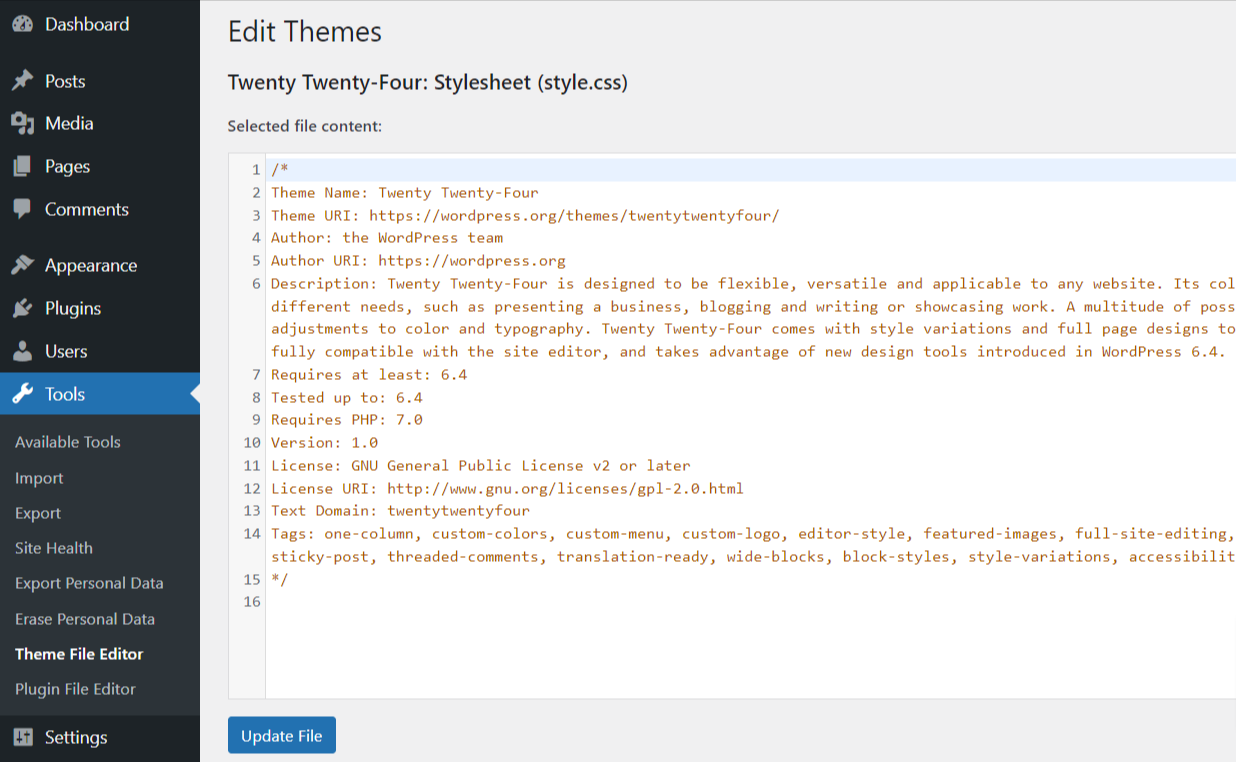
Als een hacker ongeautoriseerde toegang krijgt tot uw WordPress-dashboard, kan hij of zij proberen bepaalde bestanden te wijzigen door kwaadaardige code te injecteren.
We raden u daarom aan deze functie uit te schakelen, omdat deze een beveiligingsrisico kan vormen. Om dit te doen, moet u de volgende code aan uw site toevoegen wp-config.php bestand.
// Disallow file edit
define( 'DISALLOW_FILE_EDIT', true );Zodra deze wijziging is doorgevoerd, hebben gebruikers met beheerderstoegang geen toegang meer tot de thema- en plug-in-editor in uw WordPress-beheerderspaneel.
Maar zelfs nadat u deze bestandsbewerking hebt uitgeschakeld, kunt u nog steeds wijzigingen aanbrengen in uw thema- en plug-inbestanden door ze te openen via FTP of Bestandsbeheer.
Wijzig uw standaarddatabasetabelvoorvoegsel
Standaard gebruikt WordPress het voorvoegsel ‘wp_’ voor zijn databasetabellen, waardoor het voor aanvallers gemakkelijker kan worden om uw site te identificeren en te targeten.
Om de beveiliging te verbeteren, kunt u overwegen het tabelvoorvoegsel te wijzigen, waardoor het een grotere uitdaging wordt voor potentiële exploits.
Het aanpassen van het voorvoegsel impliceert het wijzigen van het bestand wp-config.php en phpMyAdmin. Dit handmatige proces brengt het risico met zich mee dat uw website kapot gaat als deze niet correct is geconfigureerd.
Daarom raden we aan de plug-inmethode te gebruiken.
Installeer en activeer dus de Brozzme DB Prefix & Tools-add-ons inpluggen. Na activering navigeert u naar Hulpmiddelen → DB-PREFIX.
Wijzig het voorvoegsel van de databasetabel binnen de plug-in in een unieke en minder voorspelbare combinatie van letters, cijfers en een onderstrepingsteken. Vermijd speciale tekens of spaties.
Voordat u wijzigingen aanbrengt, maak een back-up van uw websitedatabase. Zorg ervoor dat wp-config.php schrijfbaar is op uw server en controleer of MySQL ALTER-rechten zijn ingeschakeld om mogelijke problemen te voorkomen.
Deze voorzichtige aanpak zorgt voor een soepelere overgang met minimaal risico voor de functionaliteit van uw site.
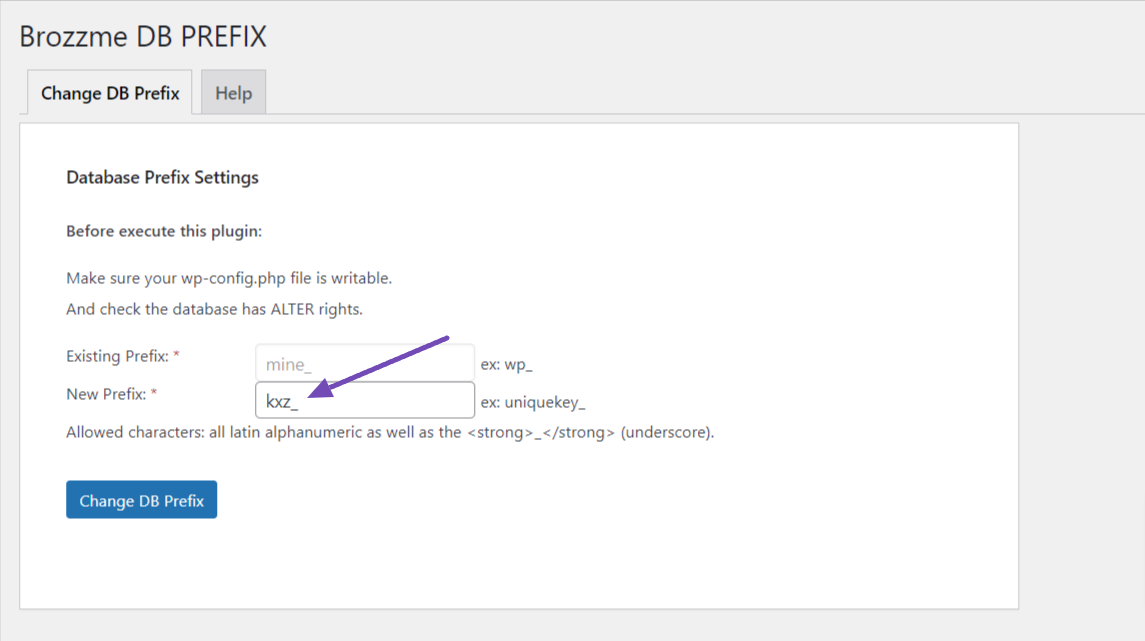
Nadat u de nodige aanpassingen heeft aangebracht, slaat u uw wijzigingen op door op de knop te klikken Wijzig het DB-voorvoegsel knop.
Schakel XML-RPC uit in WordPress
XML-RPC is een WordPress-functie die de connectiviteit tussen uw site en web- of mobiele applicaties vergemakkelijkt. Het werd automatisch ingeschakeld vanaf WordPress 3.5.
Het kan echter ook dienen als een potentieel hulpmiddel voor het versterken van brute force- of DDoS-aanvallen op uw website.
Als XML-RPC is ingeschakeld, kan een hacker één enkele functie gebruiken om meerdere inlogpogingen te doen met duizenden wachtwoorden, in tegenstelling tot zonder deze functie, waarbij voor elk wachtwoord afzonderlijke pogingen nodig zouden zijn. Dit brengt een aanzienlijk veiligheidsrisico met zich mee.
Om dit risico te vermijden, is het raadzaam om XML-RPC uit te schakelen als u het niet actief gebruikt, door code toe te voegen aan het .htaccess-bestand van uw site.
Krijg toegang tot de bestanden van uw website met behulp van een FTP-client of uw hostingcontrolepaneel, zoek het .htaccess-bestand in de hoofdmap en voeg de volgende code toe:
# Disable XML-RPC
<Files xmlrpc.php>
Order Deny,Allow
Deny from all
</Files>Maar als u deze methode liever niet gebruikt, kunt u een WordPress-beveiligingsplug-in gebruiken, zoals Eenvoudig XML-RPC uitschakelen.
Installeer en activeer de plug-in, navigeer naar Eenvoudig XML-RPC uitschakelen controleer na activering de Schakel XML-RPC uit optie en sla uw wijzigingen op.
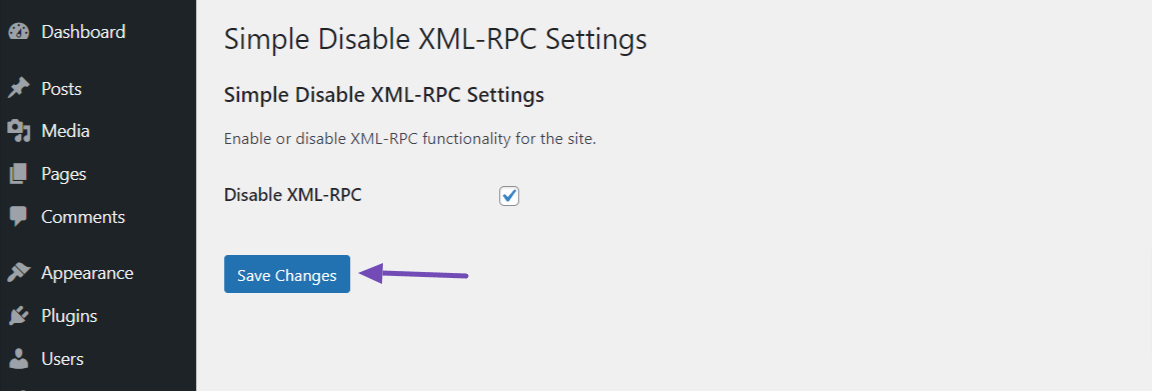
Als u de eerder genoemde webapplicatie-firewall gebruikt, kan de firewall hiervoor zorgen.
Hotlinking uitschakelen
Het uitschakelen van hotlinking is een veiligheidsmaatregel die helpt de bandbreedte van uw website te beschermen en te voorkomen dat anderen rechtstreeks naar de afbeeldingen en andere mediabestanden van uw site linken.
Hotlinking verwijst naar het gebruik van de afbeeldings- of media-URL's die op uw website worden gehost op andere websites, waarbij gebruik wordt gemaakt van de bronnen van uw server zonder uw toestemming.
Om hotlinking eenvoudig uit te schakelen, installeert en activeert u het Alles-in-één beveiliging (AIOS) WordPress-plug-in.
Eenmaal geactiveerd, ga naar WP-beveiliging → Beveiliging van bestandssysteemen kies het Bestandsbeveiliging tabblad. Scroll naar beneden en schakel de Voorkom hotlinking van afbeeldingen sectie, zoals hieronder aangegeven.
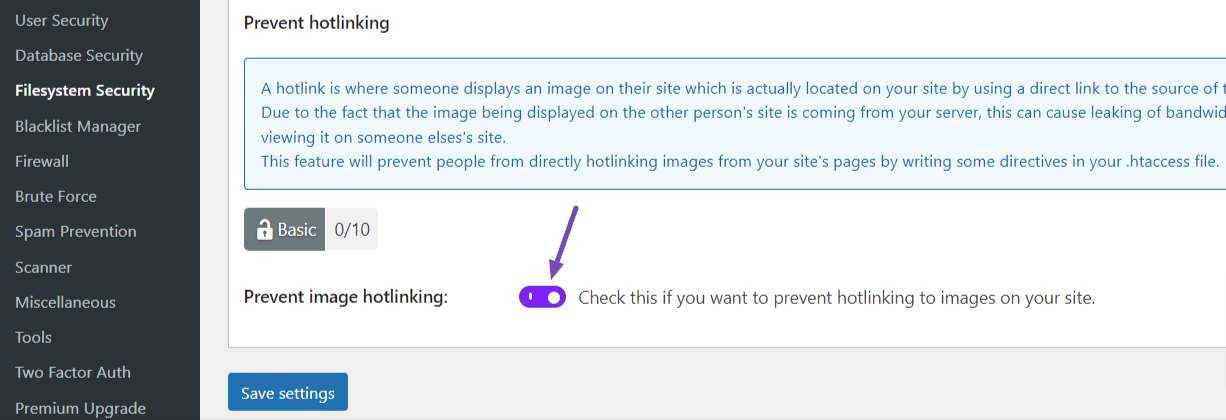
Vergeet niet om uw instellingen op te slaan.
Schakel directory-indexering en browsen uit
Het uitschakelen van directory-indexering en browsen is een belangrijke beveiligingsmaatregel die ongeautoriseerde toegang tot de inhoud van uw websitedirectory's voorkomt.
Sommige webservers staan standaard directory-indexering toe, wat betekent dat als er geen indexbestand (zoals index.html of index.php) in een directory aanwezig is, de server een lijst met bestanden en mappen in die directory zal weergeven.
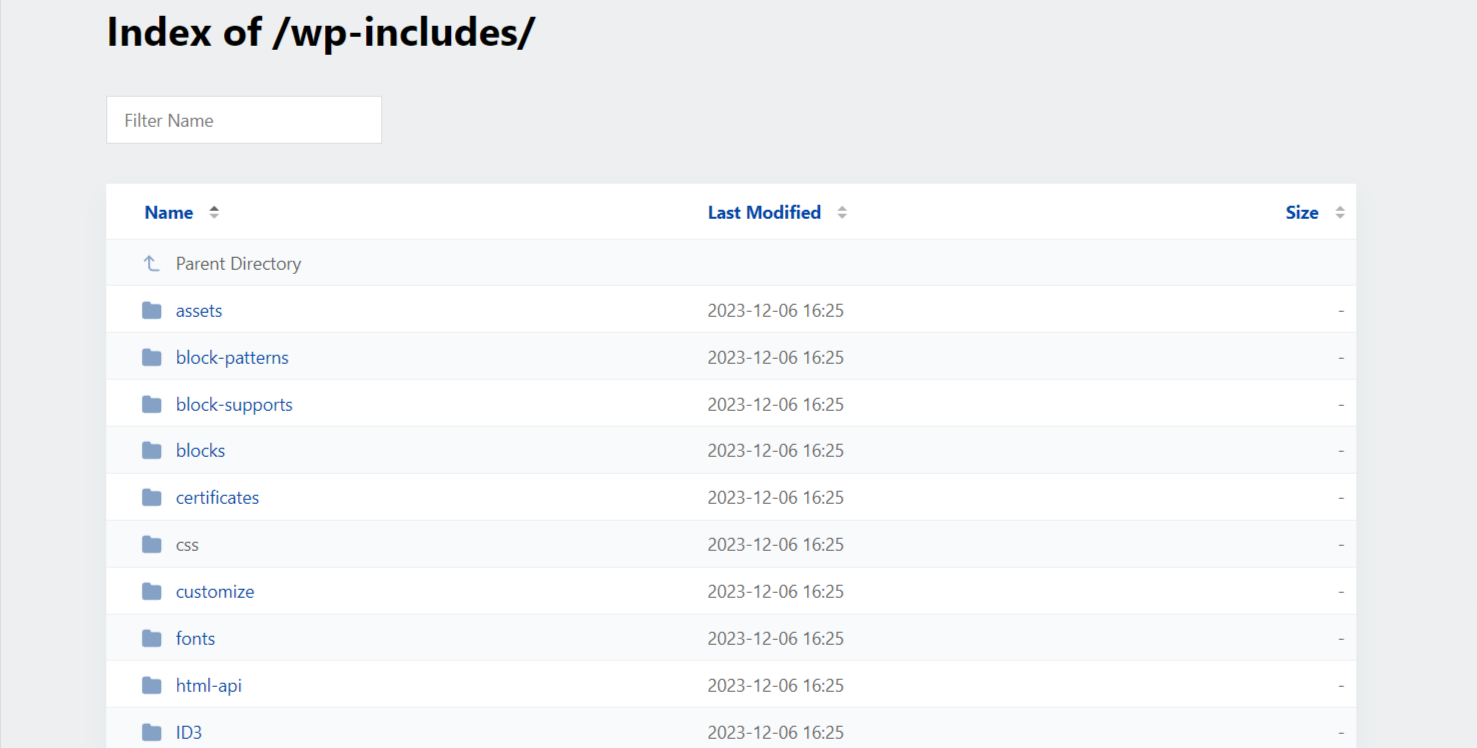
Dit kan gevoelige informatie blootleggen en het voor aanvallers gemakkelijker maken om kwetsbaarheden te identificeren.
Om ongeautoriseerde toegang tot uw bestanden, het kopiëren van afbeeldingen en het onthullen van uw directorystructuur te voorkomen, wordt het ten zeerste aanbevolen om directory-indexering en browsen uit te schakelen.
Krijg toegang tot de bestanden van uw website via een FTP-client of een hostingcontrolepaneel. Zoek het .htaccess-bestand in de hoofdmap van uw WordPress-installatie.
Open het .htaccess-bestand in een teksteditor en voeg aan het einde de volgende code toe:
# Disable Directory Indexing and Browsing
Options -IndexesSla de wijzigingen in het .htaccess-bestand op en upload het terug naar uw server, waarbij u indien nodig het bestaande bestand vervangt.
Gebruik beveiligingsheaders
Beveiligingsheaders instrueren de browser over het omgaan met bepaalde aspecten van uw website, waardoor extra bescherming wordt geboden tegen veelvoorkomende beveiligingsproblemen.
Hier zijn enkele veelvoorkomende beveiligingsheaders en hun voordelen:
- De X-XSS-Protection-header blokkeert kwaadaardige scriptinjecties om cross-site scripting (XSS)-aanvallen te voorkomen.
- De X-Content-Type-Options-header voorkomt beveiligingsproblemen die worden veroorzaakt door snuiven van het MIME-type.
- De Strict-Transport-Security (HSTS)-header zorgt voor veilige verbindingen door HTTPS af te dwingen.
- Met de Content-Security-Policy (CSP)-header kunt u beveiligingsbeleid instellen ter bescherming tegen verschillende aanvallen.
Om deze beveiligingsheaders op uw WordPress-website te implementeren, moet u dus de Beveiligingsheadergenerator plugin.
Na de installatie navigeert u naar het Beveiligingsheaders sectie. Daar kunt u tijd vrijmaken en de plug-in naar uw voorkeur configureren.
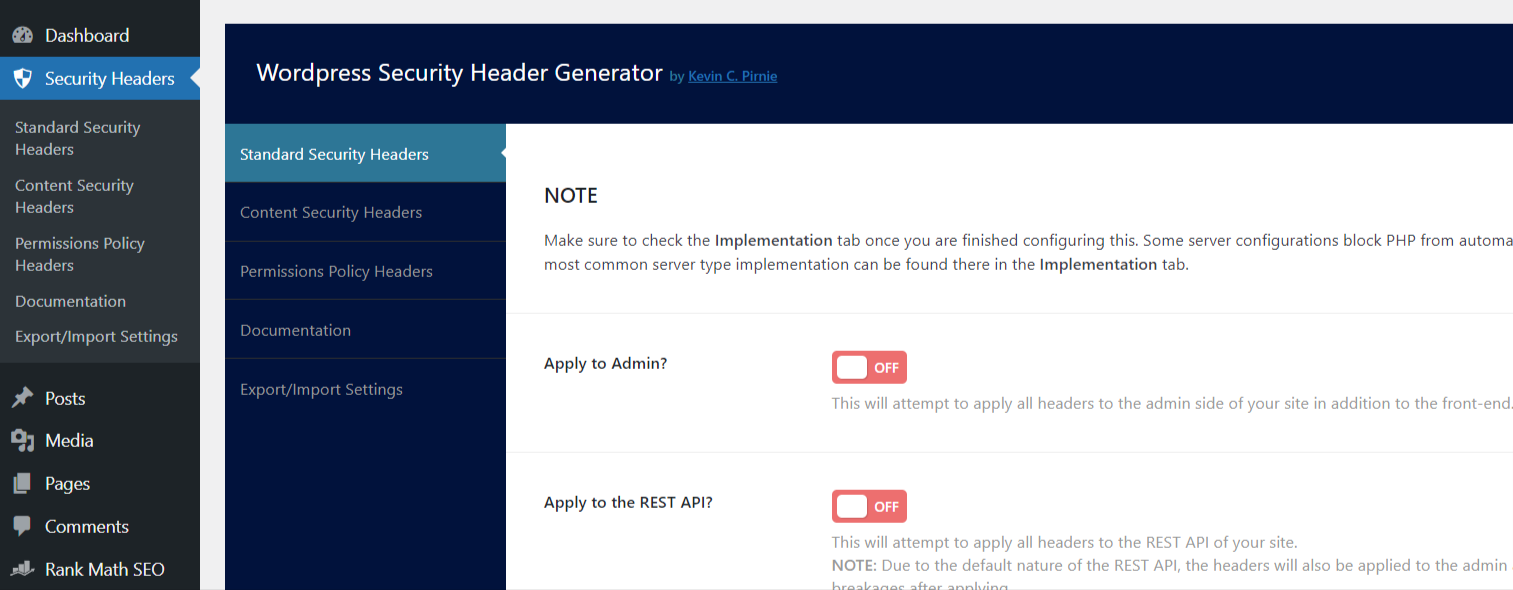
Wanneer u beveiligingsheaders implementeert, is het van essentieel belang dat u uw website grondig test om er zeker van te zijn dat deze niet conflicteren met bestaande functionaliteiten, omdat ze de neiging hebben websites kapot te maken.
U kunt ook online tools gebruiken, zoals securityheaders.com om de effectiviteit en correcte implementatie van uw beveiligingsheaders te controleren.
Als u beveiligingsplug-ins zoals “All-In-One Security (AIOS)” of “Wordfence” gebruikt, kunt u de beveiligingsheaders van uw site eenvoudig configureren met behulp van hun opties, waardoor de eerdere plug-in overbodig wordt.
3 Conclusie
Het beveiligen van uw WordPress-website is van cruciaal belang om deze te beschermen tegen mogelijke bedreigingen en kwetsbaarheden.
Het installeren van een robuuste beveiligingsplug-in zoals “All-In-One Security (AIOS)” kan dus nuttig zijn, omdat deze een breed scala aan functies biedt die het merendeel van de beveiligingsmaatregelen omvatten die in dit bericht worden besproken.
Het installeren van een beveiligingsplug-in alleen is echter niet voldoende. U moet de tijd nemen om alle beschikbare opties te bekijken en de instellingen van de plug-in aan uw behoeften aan te passen.
Maar als u unieke beveiligingsvereisten heeft die niet door de plug-in worden gedekt, overweeg dan om extra plug-ins te installeren of aangepaste codes te gebruiken om aan die behoeften te voldoen.
Het is altijd een goede gewoonte om een back-up van uw website te maken voordat u codewijzigingen aanbrengt of nieuwe plug-ins activeert om de risico's te beperken.
Bovendien kan het regelmatig updaten van uw WordPress-plug-ins, het bekijken van mededelingen of resultaten en het op de hoogte blijven van het laatste beveiligingsnieuws en best practices het risico op een inbreuk op de beveiliging aanzienlijk verminderen.
Heeft dit bericht u geholpen bij het beveiligen van uw WordPress-website? Als dat zo is, deel dan gerust uw mening via Twitteren @rankmathseo.
- Door SEO aangedreven content en PR-distributie. Word vandaag nog versterkt.
- PlatoData.Network Verticale generatieve AI. Versterk jezelf. Toegang hier.
- PlatoAiStream. Web3-intelligentie. Kennis versterkt. Toegang hier.
- PlatoESG. carbon, CleanTech, Energie, Milieu, Zonne, Afvalbeheer. Toegang hier.
- Plato Gezondheid. Intelligentie op het gebied van biotech en klinische proeven. Toegang hier.
- Bron: https://rankmath.com/blog/secure-wordpress-site/



